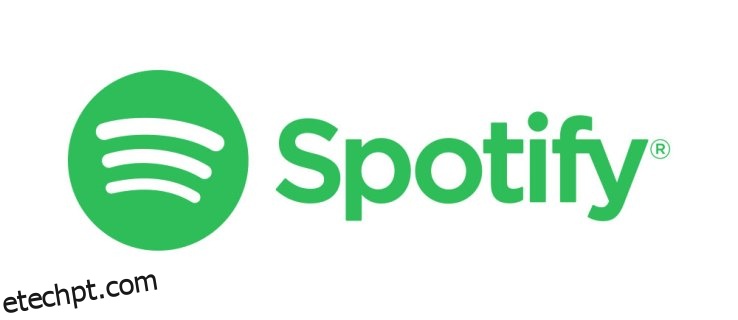A integração do Spotify e Alexa é uma combinação feita no céu. Você pode ouvir suas músicas, podcasts e listas de reprodução favoritos sem levantar um dedo. Se houver alguma configuração para fazer tudo funcionar.
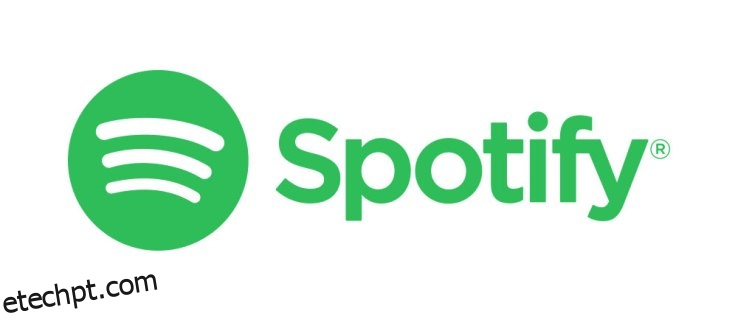
Dito isso, vincular os dois aplicativos é simples. Neste artigo, vamos guiá-lo pelo processo em todas as etapas. Além disso, há algumas dicas de bônus no final para aproveitar ao máximo a integração.
últimas postagens
Antes que você comece
Para sincronizar Spotify e Alexa, você precisa de uma conta premium no Spotify. Mais importante, você precisa de um alto-falante habilitado para Alexa que suporte streaming deste aplicativo de música.
Os proprietários do Amazon Echo não precisam se preocupar, pois cada modelo permite o streaming do Spotify. O mesmo vale para alguns outros alto-falantes como o Sonos One, mas isso não é uma regra geral. É melhor verificar antes de prosseguir.
Observação importante: este artigo pressupõe que você já configurou seu alto-falante inteligente e fez login no Spotify e no aplicativo Alexa.
Vinculando o Alexa e sua conta do Spotify
A primeira coisa a fazer é definir o Spotify como o player de música padrão do Alexa. Aqui estão os passos necessários.
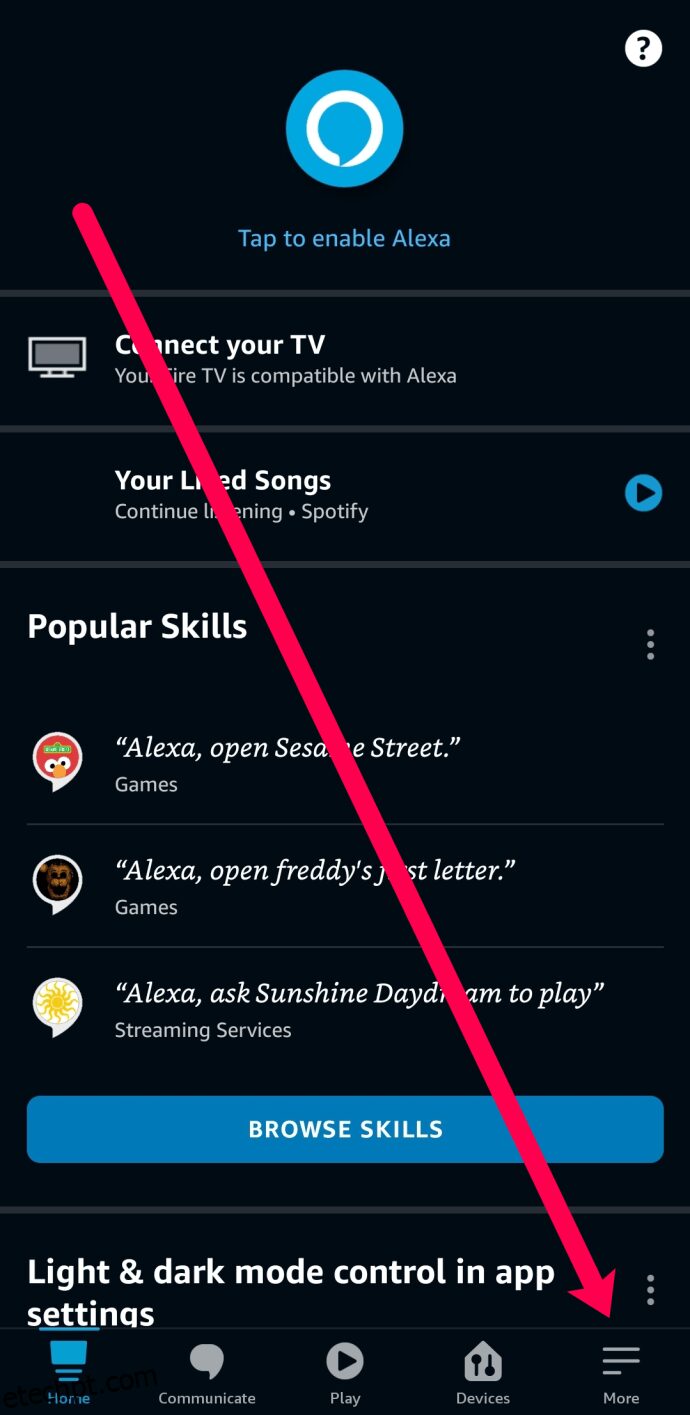
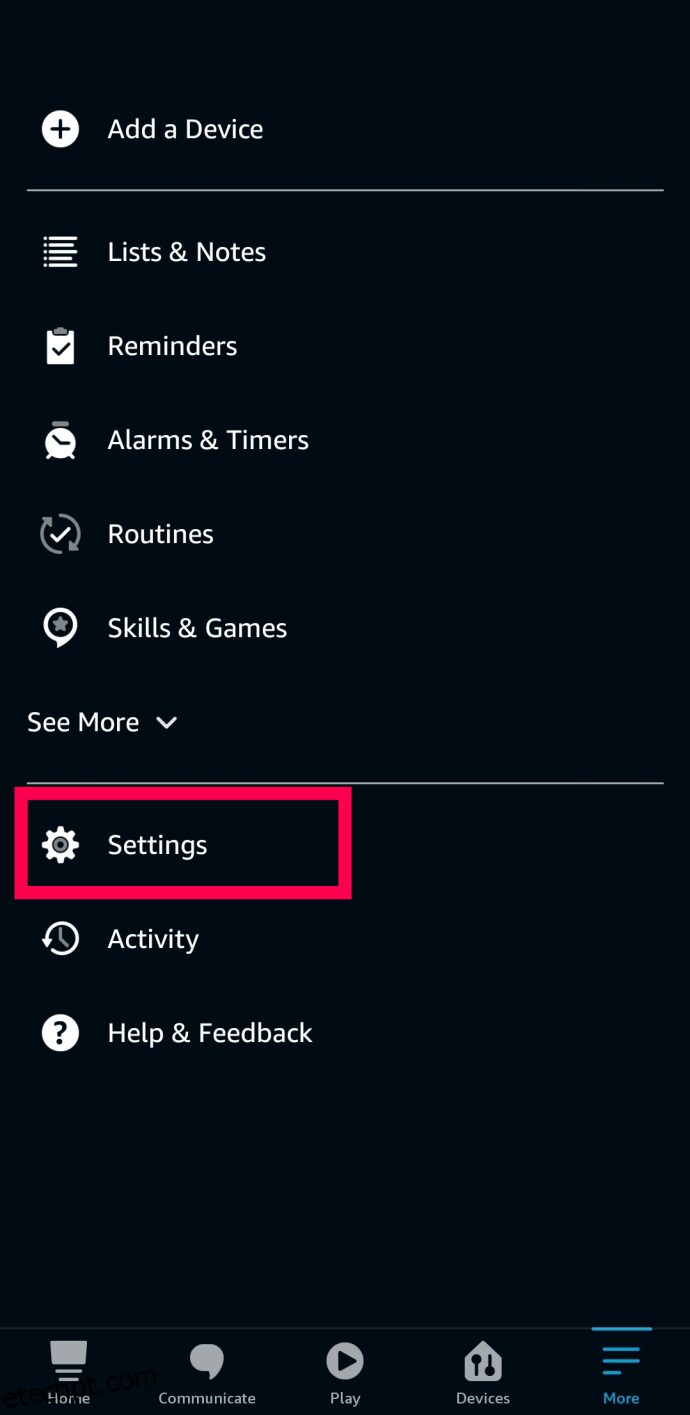
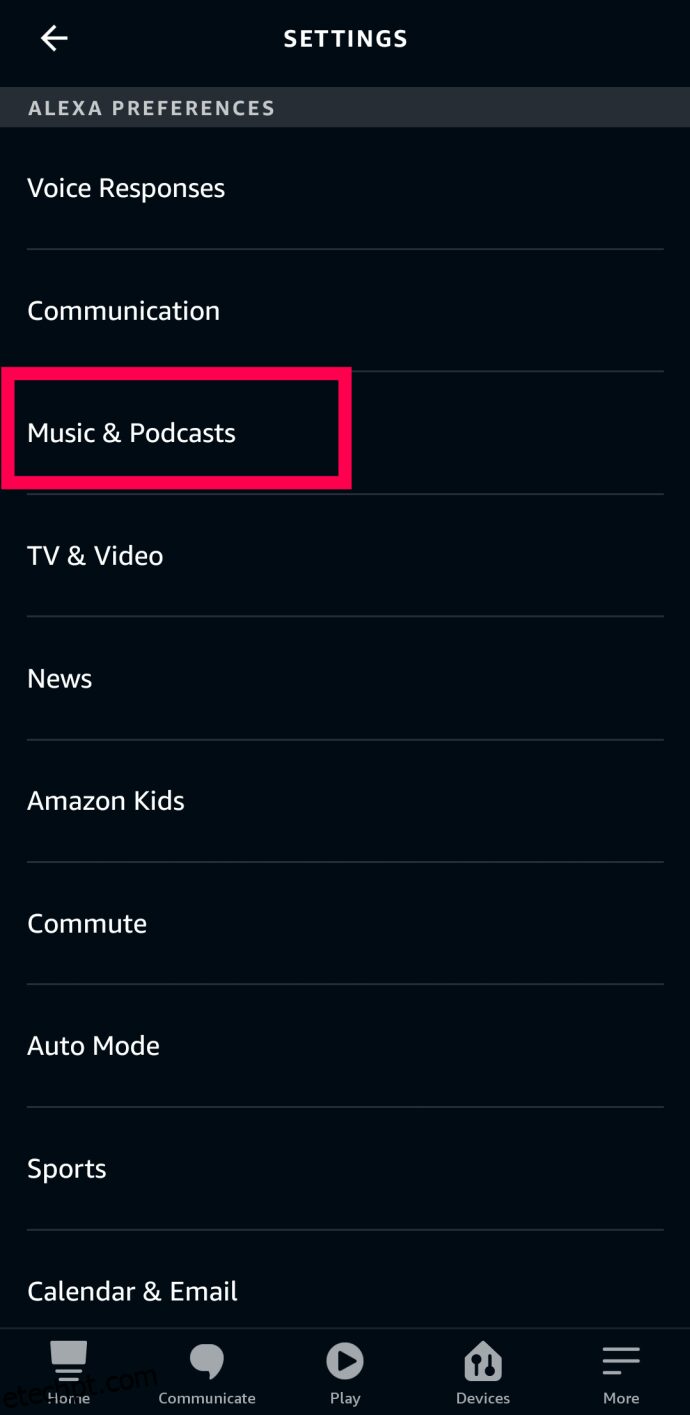
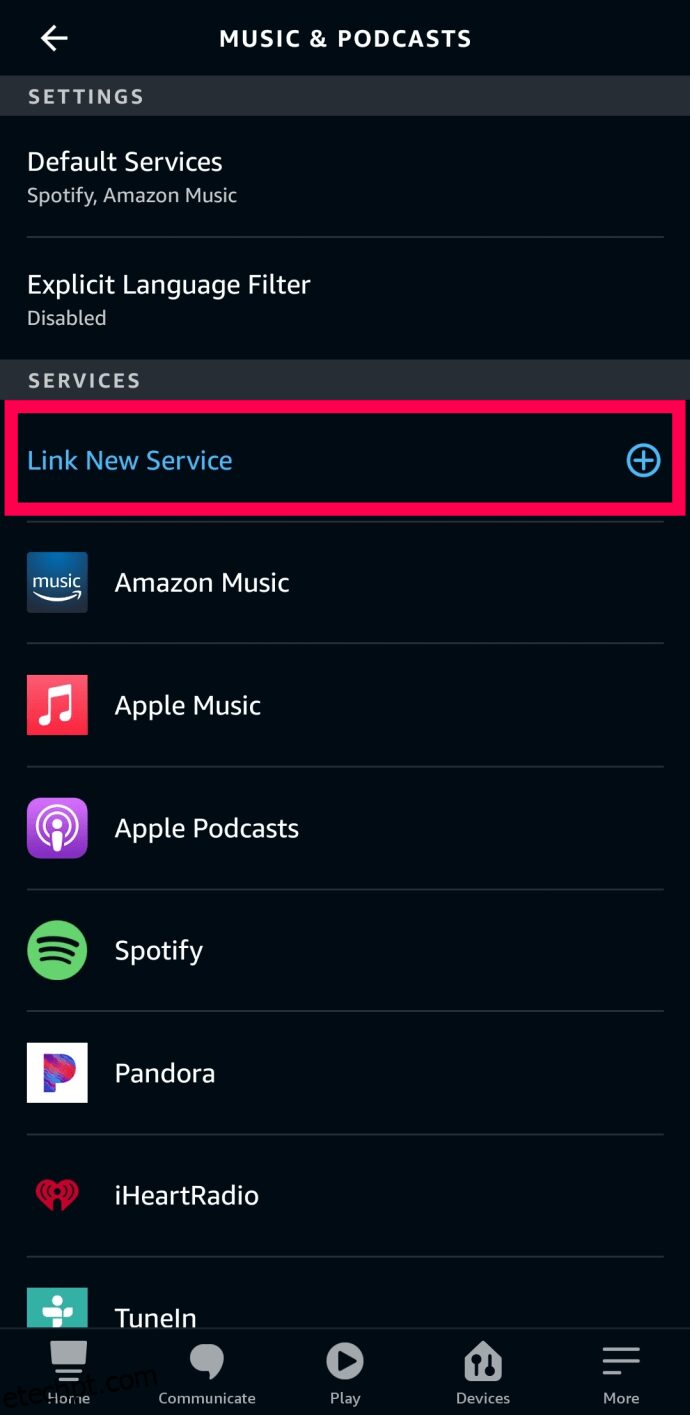
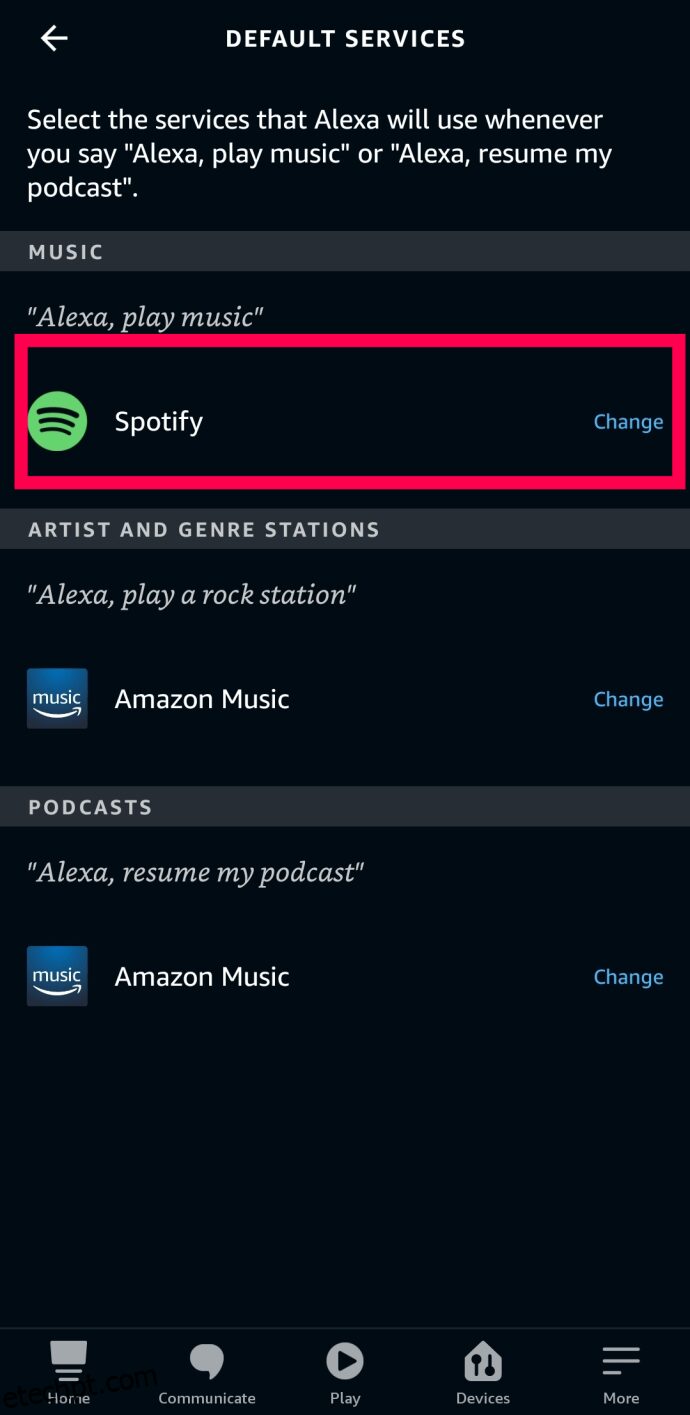
Nota sobre o Spotify Alexa Skill
Você pode baixar e habilitar o Habilidade Spotify para usar em seus alto-falantes inteligentes. O processo de instalação e configuração é bastante semelhante ao descrito acima. Você deve ser capaz de fazê-lo sem qualquer orientação específica.
No entanto, a habilidade do Spotify pode apresentar erros e não responder às suas solicitações. Uma maneira rápida de lidar com isso é reiniciar ou reinicializar o dispositivo após ativar a habilidade.
Se a habilidade ainda não responder, talvez seja necessário atualizar o Alexa ou usar seu smartphone conforme descrito acima.
Como reproduzir uma lista de reprodução do Spotify no Alexa
Depois de conectar os aplicativos e concluir a configuração, o Alexa reproduzirá músicas do Spotify por padrão.
Para reproduzir uma lista de reprodução específica, você deve dizer: “Alexa, toque [the playlist name].” Você deve observar que não há necessidade de adicionar “meu” ou dizer algo como: “Alexa, toque meu [the playlist name.].” Isso pode confundir o aplicativo e o Alexa responderia que não pode fazê-lo.
Claro, você também pode escolher qual lista de reprodução deseja reproduzir diretamente no aplicativo Alexa. Isso ignorará o comando de voz, mas é a opção perfeita se você não souber qual lista de reprodução deseja ouvir ou qual nome você deu. Para ativar uma lista de reprodução usando o aplicativo, faça o seguinte:
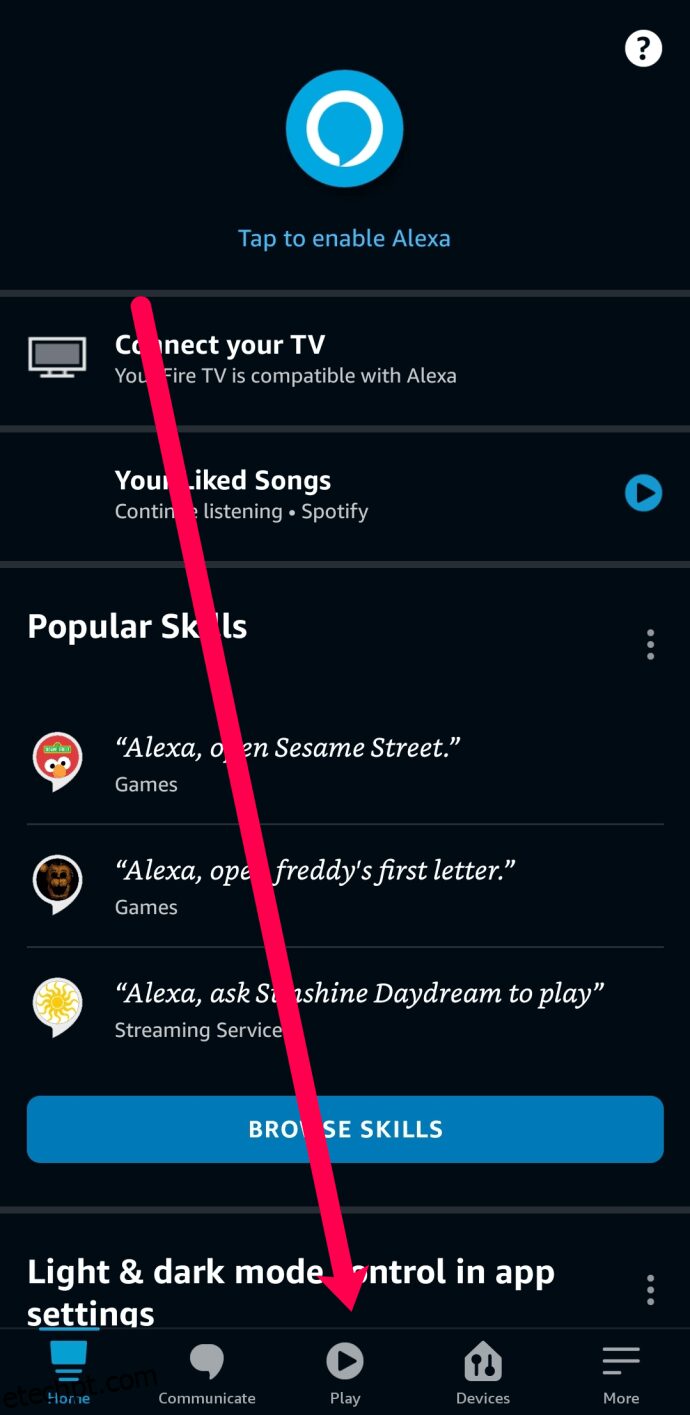
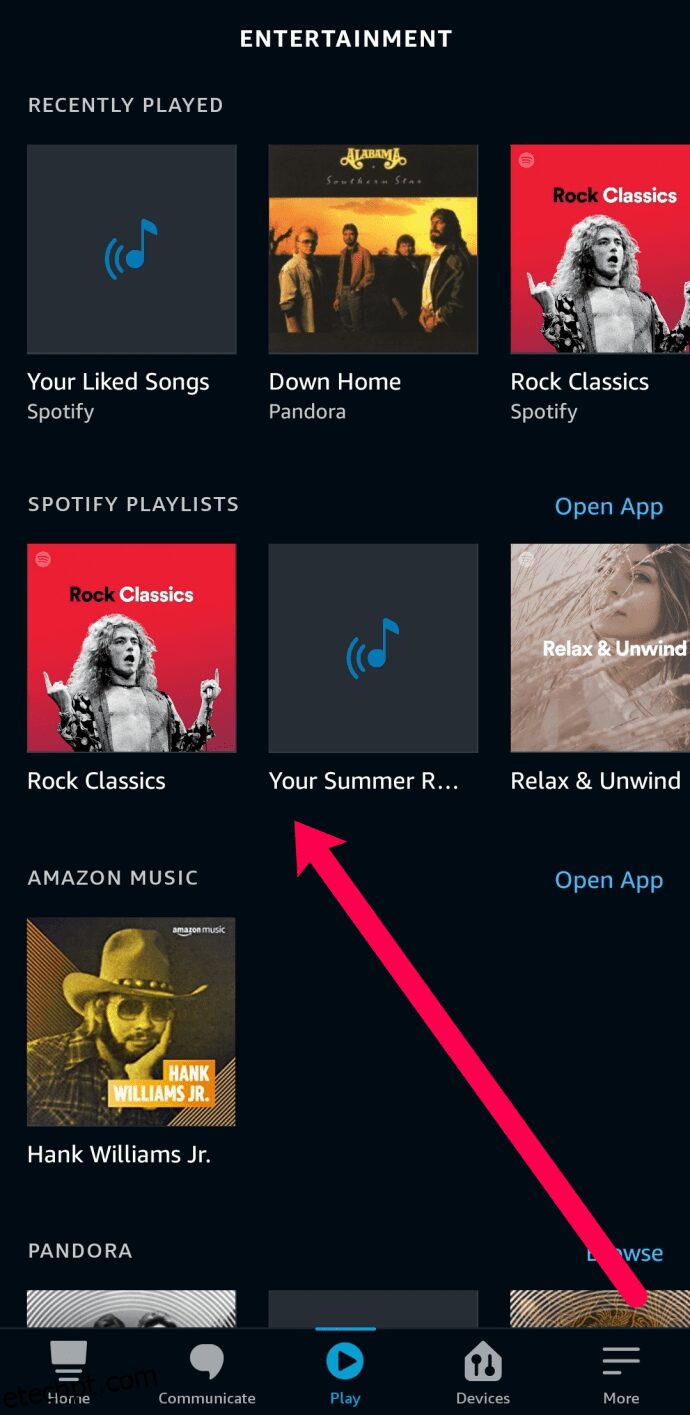

Sua música começará a ser reproduzida automaticamente no dispositivo selecionado. Se você quiser reproduzir de uma fonte diferente do Spotify, basta dizer “Alexa, toque [Name of Playlist] em Pandora. Ou selecione a lista de reprodução diretamente do aplicativo, como fizemos acima.
O melhor de tocar música com o Alexa é que você também pode diminuir ou aumentar o volume por meio de comandos de voz, pular faixas ou pedir ao Alexa para repetir uma música. Além disso, você pode obter informações sobre uma música específica na lista de reprodução.
Alexa não reproduz minha lista de reprodução
Pode ser bastante frustrante quando o Alexa não coopera. É normal que a Alexa reproduza um som aleatório de vez em quando porque ela não o ouviu corretamente, mas é totalmente diferente se ela não tocar nenhuma de suas músicas. Existem algumas correções simples se o Alexa não estiver cooperando com suas solicitações de música.
Obviamente, a primeira coisa que você deve fazer é tentar reiniciar o Alexa. Mas, se ainda não funcionar, verifique se o Spotify está definido como seu player de música padrão. Para fazer isso, toque nas três linhas horizontais no canto inferior direito. Em seguida, toque em Configurações e role para baixo até ‘Música e podcasts’. Selecione ‘Padrão’ e ative o Spotify. Isso deve esclarecer seu problema se for um problema de conexão.
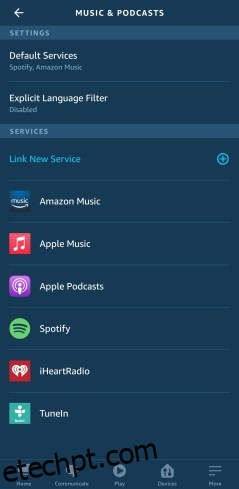
Se o Alexa ainda estiver com dificuldade para entender você, talvez seja hora de atualizar o nome de suas listas de reprodução. Se você está dizendo a Alexa para tocar sua “lista de reprodução de heavy metal”, ela pode voltar com alguns sons aleatórios. Mas, se você alterar o nome da playlist, ela provavelmente responderá com a música que você deseja.
Para fazer isso, abra o Spotify e toque nos três pontos verticais no canto superior direito depois de tocar na lista de reprodução que você está editando. Toque no nome da lista de reprodução e digite um novo. Em seguida, clique em ‘Salvar’.
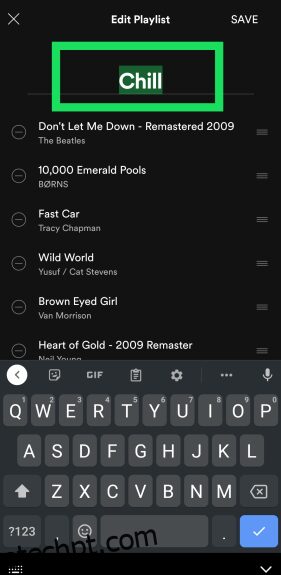
Por fim, alguns usuários relataram que o Alexa não ativará sua lista de reprodução se o modo aleatório estiver ativado. Vá até a lista de reprodução e desative a função de reprodução aleatória na parte superior. Supondo que você esteja conectado à conta certa, esses métodos devem corrigir seus problemas musicais.
Dicas de bônus
Conectar o Alexa ao Spotify oferece muito mais do que apenas reproduzir uma lista de reprodução ou música específica. Aqui estão alguns comandos e truques que você pode achar úteis.
1. Crie uma rotina Alexa para uma lista de reprodução do Spotify
Provavelmente, você tem uma lista de reprodução favorita que ouve com frequência. Você pode criar uma rotina que acione essa lista de reprodução. Aqui está o caminho para fazê-lo:
Aplicativo Alexa > Ícone Hambúrguer > Rotinas > Ícone Plus > “Quando isso acontecer” > Adicionar ação > Salvar
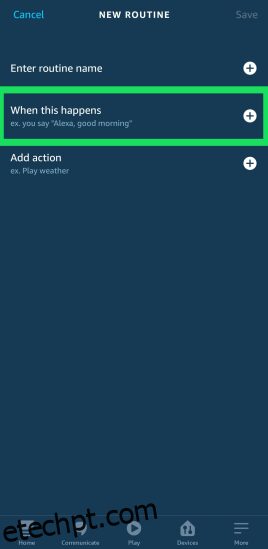
Com isso, você pode dizer: “Alexa, playlist” e o favorito será iniciado automaticamente. Claro, você sempre pode voltar para a seção de rotinas e editar suas preferências. E há uma opção para definir rotinas para diferentes listas de reprodução, embora você deva nomeá-las adequadamente.
2. Jogando Spotify Daily Mix e Discover Weekly
Como o Spotify já é seu player padrão, ouvir o Daily Mix ou o Discover Weekly é um acéfalo. Você deve dizer: “Alexa, play + Daily Mix/Discover Weekly” e a reprodução começará em um instante.
E se você gosta de uma das músicas que ouve, comande: “Alexa, like this song.”
perguntas frequentes
Incluímos esta seção para responder a mais perguntas frequentes sobre Alexa e Spotify.
Como faço para pausar ou pular uma música?
Alexa é realmente muito útil quando se trata de seguir comandos. Se você quiser pausar sua música e retomá-la mais tarde, basta dizer “Alexa, pause a música”. Quando estiver pronto para ouvir novamente, basta dizer “Alexa, retome a música”. Ela é muito boa em seguir adiante.
Se você quiser ouvir uma música diferente em sua lista de reprodução, basta dizer ‘Alexa, pule esta música’.
Posso ouvir Spotify no meu Alexa sem sincronizar as contas?
Absolutamente! Você não precisa emparelhar as contas para ouvir o Spotify, mas se não o fizer, também não terá a funcionalidade completa dos comandos do Alexa. Tudo o que você precisa fazer é conectar seu dispositivo ao Alexa via Bluetooth.
Uma vez emparelhado, abra o Spotify e comece a tocar sua música como faria com qualquer outro alto-falante. Se você precisar alterar a lista de reprodução ou pausar um telefone, precisará fazê-lo no telefone.
Alexa, termine este artigo
Por fim, também deve haver uma opção para adicionar uma música específica a uma lista de reprodução. No entanto, não testamos isso. Sinta-se à vontade para experimentá-lo e nos diga se funciona.
Que tipo de playlists você tem no seu Spotify? Você usa algum outro aplicativo de música? Compartilhe suas preferências com o resto da comunidade TJ na seção de comentários abaixo.